Sauvegarde & restauration Wiko Y60
Comment sauvegarder le contenu son Wiko ?
Sauvegarder le contenu de votre Wiko avec le service Google.
- Faites glisser l’écran de bas en haut, puis sélectionnez l’icone paramètres.
- Ensuite sélectionnez le menu système.
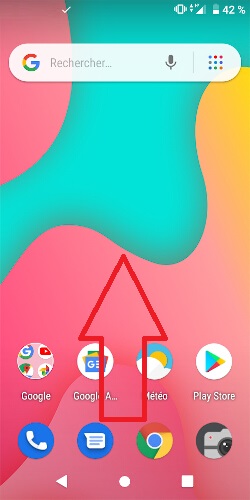
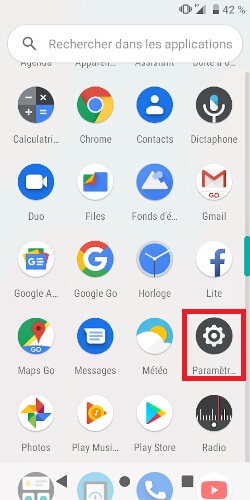
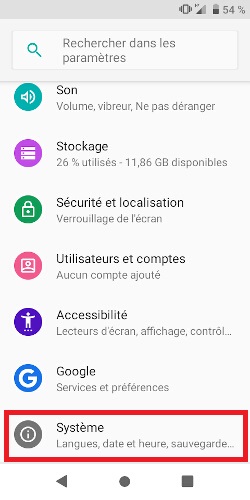
- Sélectionnez le menu sauvegarde.
- Activez le bouton sauvegarde sur Google
- La sauvegarde doit être fait sur un compte Google, si vous en avez pas créer en un.
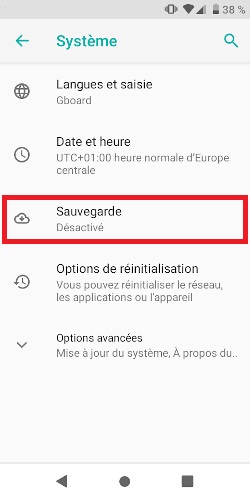
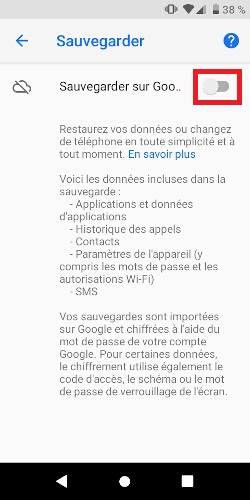
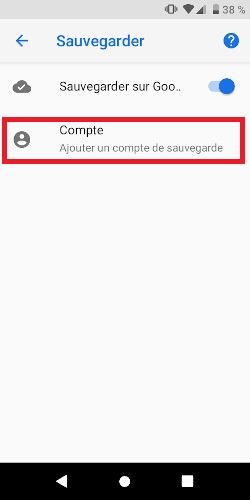
- Indiquez Votre adresse Gmail et mot de passe.
- Attention : Notez bien les informations elle seront nécessaires pour la récupération de votre sauvegarde.
- Appuyez sur le bouton sauvegarder maintenant.
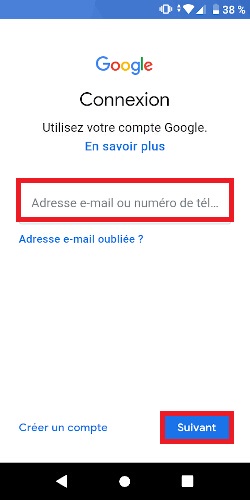
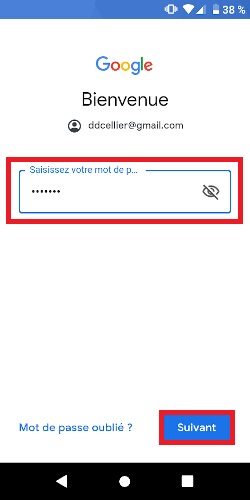
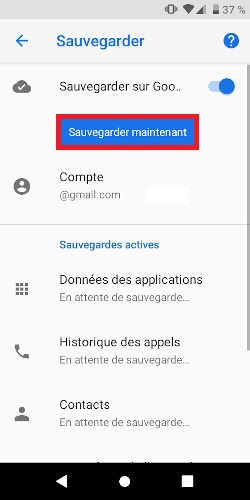
- Sélectionnez le menu sauvegarder maintenant.
- Patientez le temps de la sauvegarde.
- Les informations de sauvegarde sont disponible en dessous.
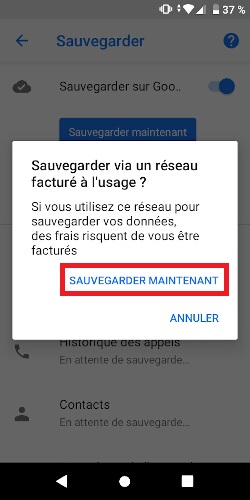
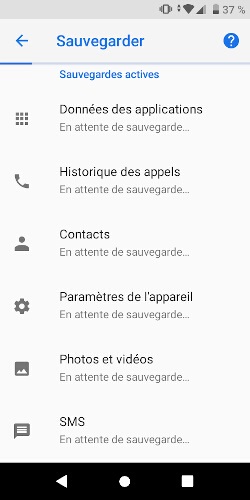
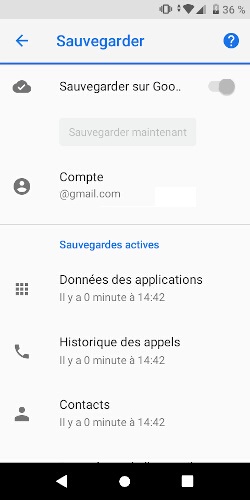
Restaurer les données du compte Google de son Wiko
Lors d’un étape de l’assistant de configuration, vous pouvez choisir de récupérer une sauvegarde de votre compte Google.
- Sélectionnez importez vos données depuis : une sauvegarde effectués à partir du cloud.
- Indiquez le compte Gmail ou le smartphone a été sauvegardé.
- Tapez le mot de passe, puis suivant.
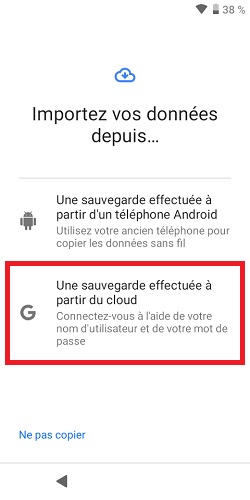
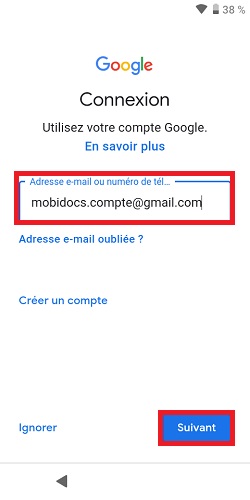
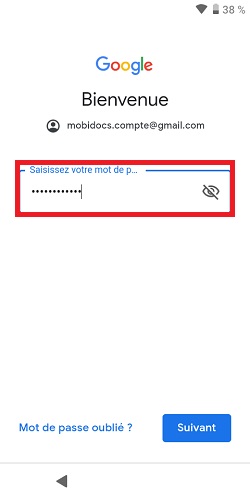
- Appuyez sur le bouton : oui, j’accepte.
- Sélectionnez la sauvegarde de l’appareil.
- Appuyez sur restaurer.
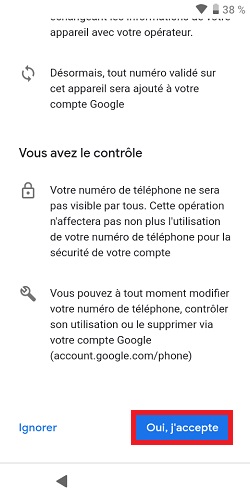
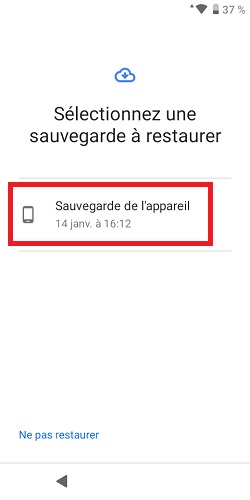
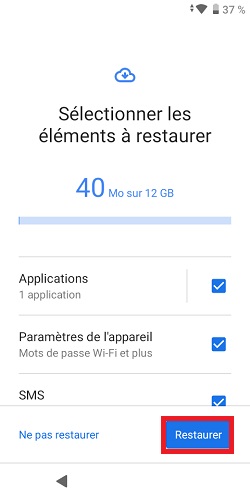
- La restauration est encours.
- Vous pouvez finaliser l’assistant de configuration.
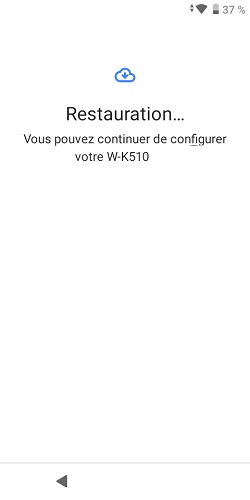
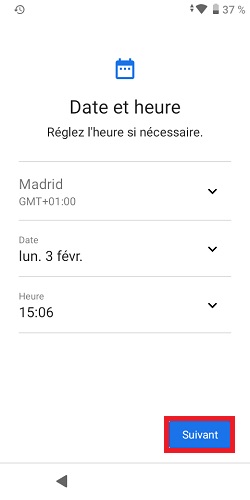
Une question ? Forum Mobidocs.
N’hésitez pas à consulter notre Forum